▶슬라이드 보기: 워드프레스 포스트(Post)와 페이지(Page) 한눈에 보기 from ninefactory
▶ PDF Download
안녕하세요? 나인팩토리입니다. 오늘은 워드프레스의 포스트(Post)와 페이지(Page)에 대한 기본개념을 설명해 드리려고 합니다. 몇가지 콘텐츠를 예를 들어 한눈에 비교해 보실 수 있으니 1분 투자로 포스트(Post)와 페이지(Page) 개념정리를 해 보세요.
| WordPress 포스트(Post)와 페이지(Page)
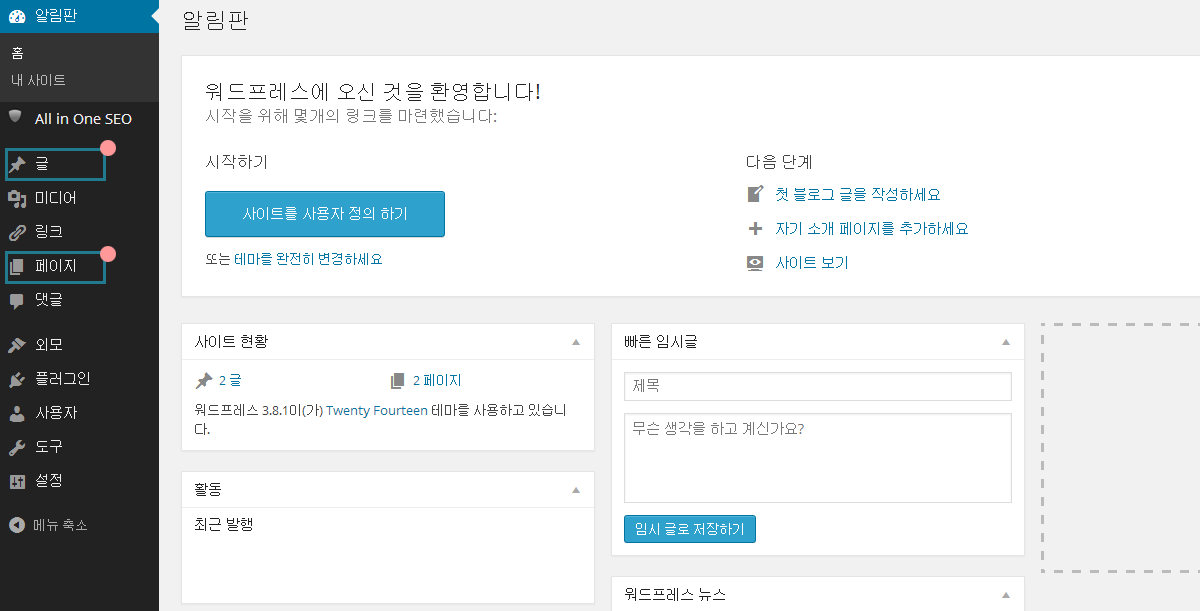
1. 대시보드 화면
워드프레스를 설치 후, 관리자 화면에 접속하면 좌측 다양한 메뉴를 확인 할 수 있습니다.
앞서 말씀드린것처럼 오늘은 대시보드 메뉴 중 포스트=글(Post)과 페이지(Page)에 대해 알아보고자 합니다.
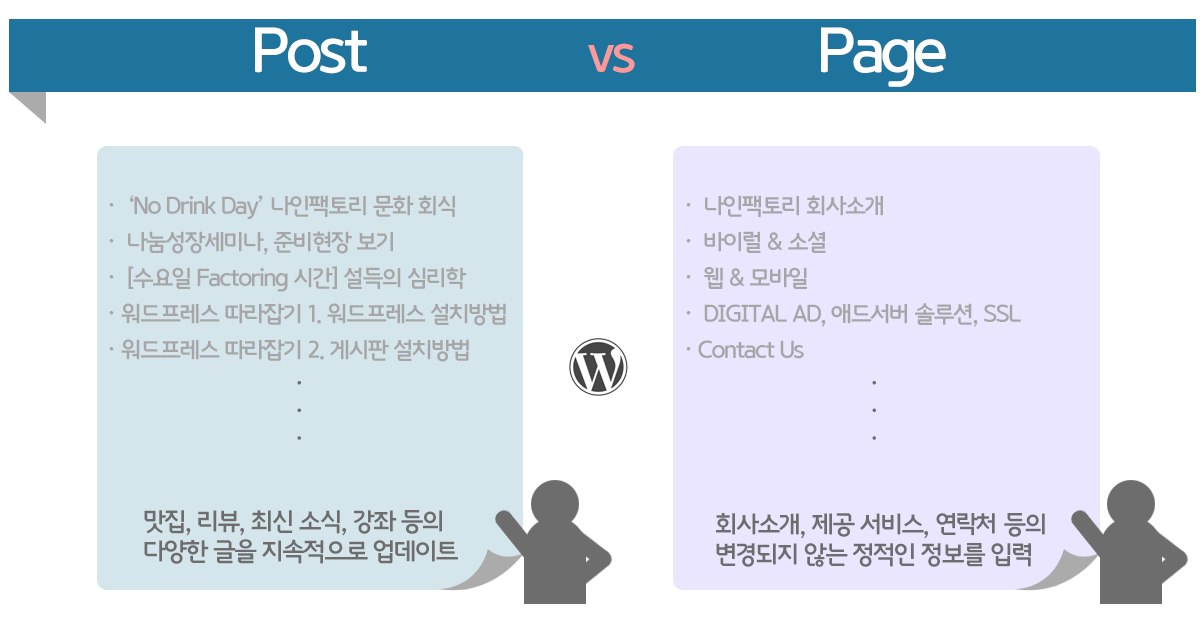
2.포스트=글(Post)과 페이지(Page)
위 이미지를 통해 포스트와 페이지의 기능을 비교 해 볼 수 있습니다.
간단하게 포스트는 우리가 한국형 블로그에서 쉽게 볼 수 있는 글들을 생각하시면 됩니다. 리뷰, 강좌, 소식등 다양한 주제로 스토리를 만들어나갈 수 있습니다. 페이지는 홈페이지에서 제공하는 정보로 생각하면 보다 이해하기 편합니다. 정적인 정보로 크게 변동이 없는, 회사 소개, 제공 서비스, 위치등과 같은 정보를 담을 수 있습니다.
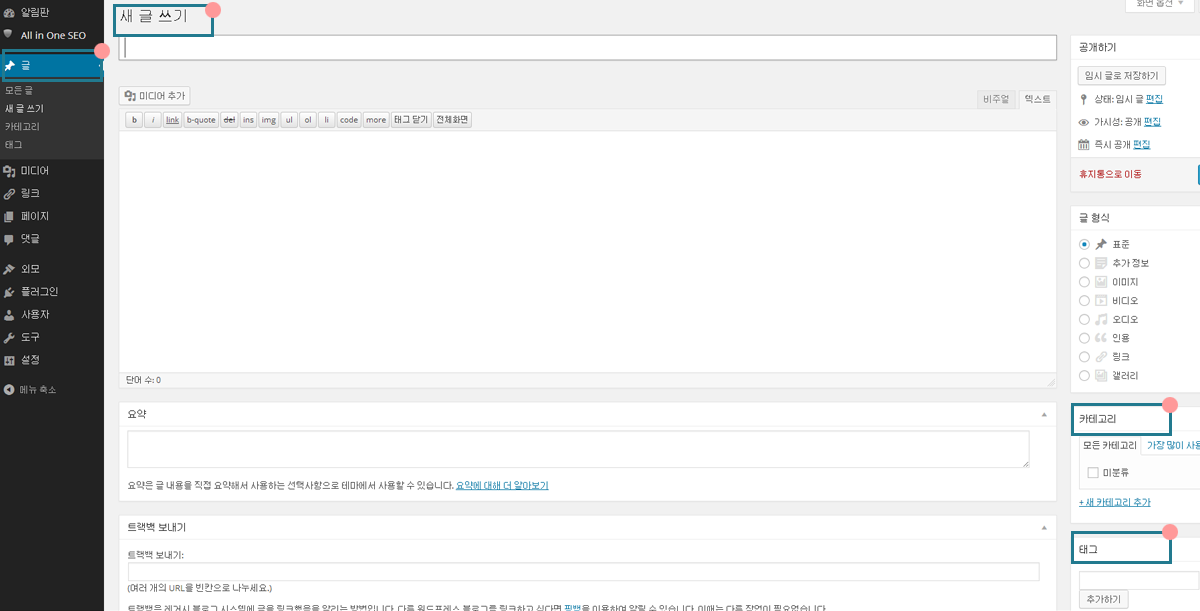
3. 포스트 작성하기
대시보드에서 ‘포스트=글(Post)’을 선택하여, 콘텐츠를 입력합니다.
카테고리와 태그를 작성할 수 있습니다. 글의 주제에 따라 카테고리를 지정하여 관리할 수 있습니다.
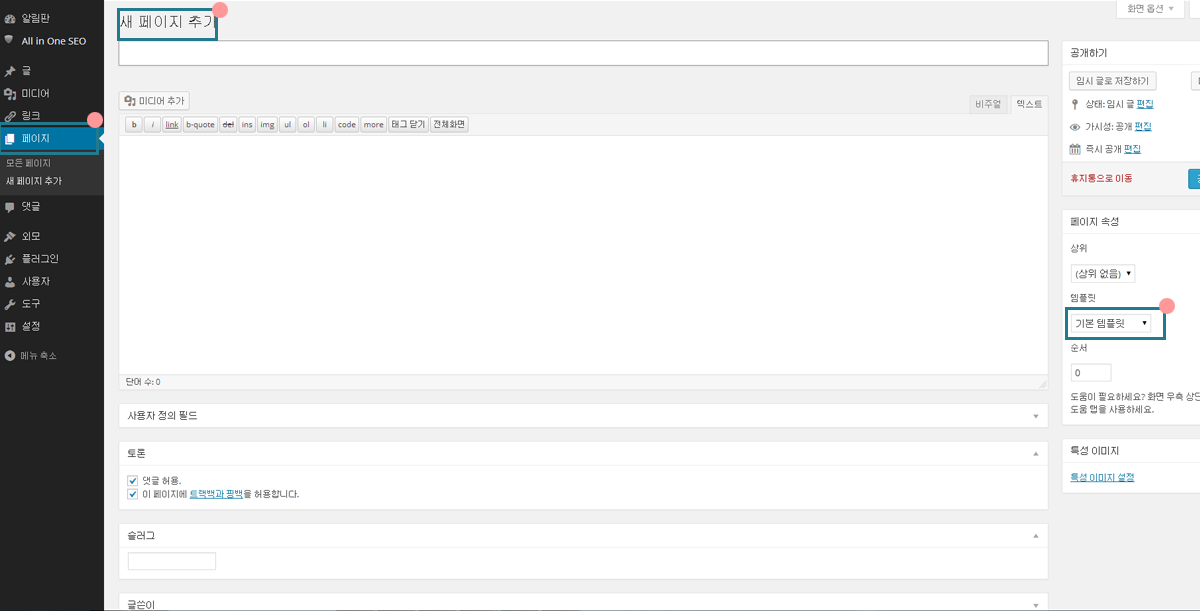
4. 페이지 작성하기
대시보드에서 ‘페이지(Page)’을 선택하여, 콘텐츠를 입력합니다.
템플릿을 선택하면, 테마에 따라 left bar, full width, blog등의 형태로 콘텐츠를 노출 할 수 있습니다.
| 나인팩토리와 함께하는 워드프레스 따라잡기!
- 워드프레스 설치방법
- 한국형 게시판‘KBoard 사용방법
- 워드프레스 검색엔진 최적화 전략
- 5분만에 배우는 All in One SEO Pack 플러그인 사용법
 소셜웹팀 우송지 소셜웹팀 우송지
워드프레스 기반의 소셜미디어 친화적 소셜웹사이트 제작 및 관리를 하고 있다. 더불어, 신뢰할 수 있는 매력적인 정보를 전달 하기 위해 군더더기 없이 핵심 메시지를 담아내도록 고민하고 있다. 진짜 이야기는 지금부터! * 이메일: saranghaezo@hanmail.net |
![[나인팩토리 Factoring] 그녀가 처음 느끼기 시작했다.](http://blog.ninefactory.kr/wp-content/uploads/sites/2/2014/02/그녀가-처음-느끼기-시작했다-200x150.jpg)
![[나눔성장세미나#7 강의자료] 워드프레스 검색엔진 최적화 전략](http://blog.ninefactory.kr/wp-content/uploads/sites/2/2013/12/표지나눔성장세미나_우송지_131128-200x150.png)
![[워드프레스 게시판] 한국형 게시판 플러그인 ‘KBoard 사용법’](http://blog.ninefactory.kr/wp-content/uploads/sites/2/2014/02/워드프레스-K보드-사용법-200x150.png)